yoga13内存、硬盘升级教程
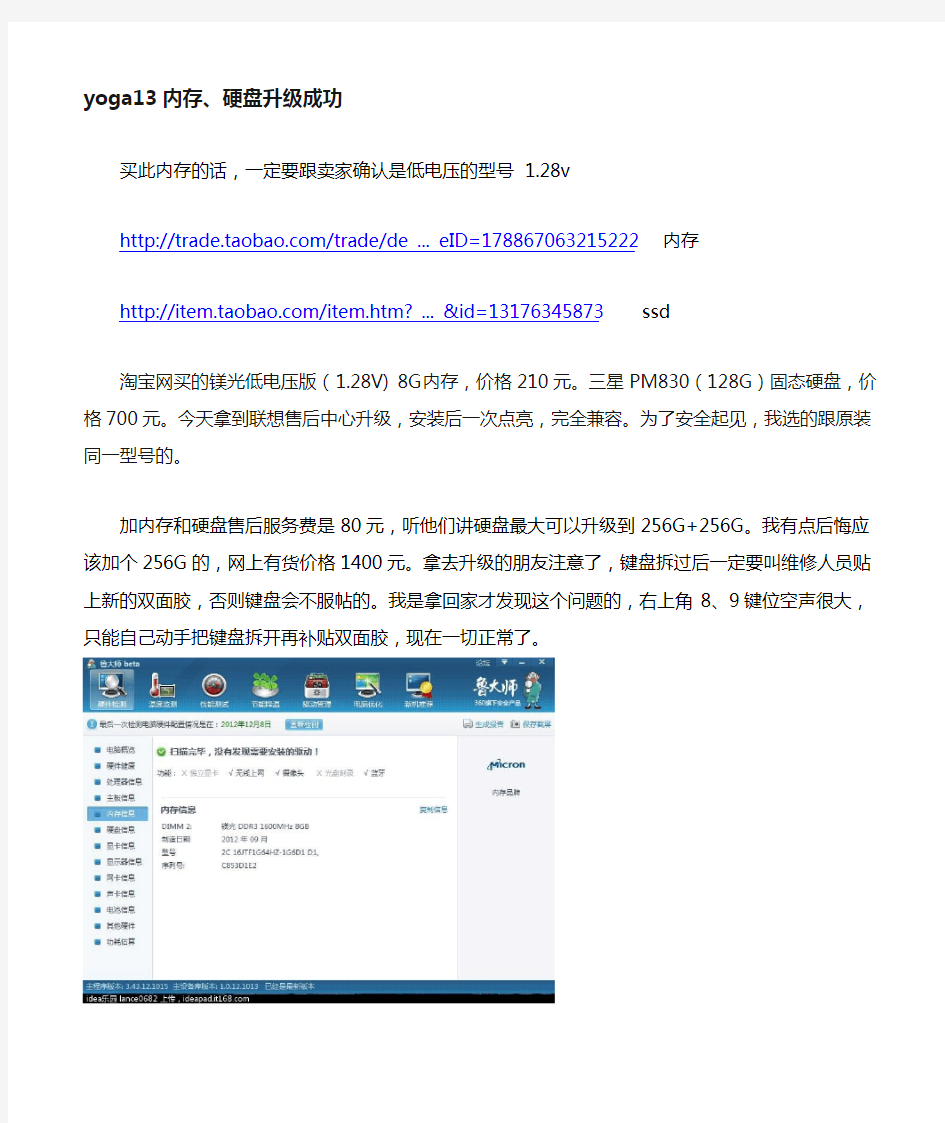

yoga13内存、硬盘升级成功
买此内存的话,一定要跟卖家确认是低电压的型号1.28v
https://www.wendangku.net/doc/9113556413.html,/trade/de ... eID=178867063215222内存
https://www.wendangku.net/doc/9113556413.html,/item.htm? ... &id=131********ssd
淘宝网买的镁光低电压版(1.28V) 8G内存,价格210元。三星PM830(128G)固态硬盘,价格700元。今天拿到联想售后中心升级,安装后一次点亮,完全兼容。为了安全起见,我选的跟原装同一型号的。
加内存和硬盘售后服务费是80元,听他们讲硬盘最大可以升级到256G+256G。我有点后悔应该加个256G的,网上有货价格1400元。拿去升级的朋友注意了,键盘拆过后一定要叫维修人员贴上新的双面胶,否则键盘会不服帖的。我是拿回家才发现这个问题的,右上角8、9键位空声很大,只能自己动手把键盘拆开再补贴双面胶,现在一切正常了。
数据恢复精华(图解)
winhex教程 winhex 数据恢复分类:硬恢复和软恢复。所谓硬恢复就是硬盘出现物理性损伤,比如有盘体坏道、电路板芯片烧毁、盘体异响,等故障,由此所导致的普通用户不容易取出里面数据,那么我们将它修好,同时又保留里面的数据或后来恢复里面的数据,这些都叫数据恢复,只不过这些故障有容易的和困难的之分;所谓软恢复,就是硬盘本身没有物理损伤,而是由于人为或者病毒破坏所造成的数据丢失(比如误格式化,误分区),那么这样的数据恢复就叫软恢复。 这里呢,我们主要介绍软恢复,因为硬恢复还需要购买一些工具设备(比如 pc3000,电烙铁,各种芯片、电路板),而且还需要懂一点点电路基础,我们这里所讲到的所有的知识,涉及面广,层次深,既有数据结构原理,为我们手工准确恢复数据提供依据,又有各种数据恢复软件的使用方法及技巧,为我们快速恢复数据提供便利,而且所有软件均为网上下载,不需要我们投资一分钱。 数据恢复的前提:数据不能被二次破坏、覆盖! 关于数码与码制: 关于二进制、十六进制、八进制它们之间的转换我不想多说,因为他对我们数据恢复来说帮助不大,而且很容易把我们绕晕。如果你感兴趣想多了解一些,可以到百度里面去搜一下,这方面资料已经很多了,就不需要我再多说了。 数据恢复我们主要用十六进制编辑器:Winhex (数据恢复首选软件) 我们先了解一下数据结构: 下面是一个分了三个区的整个硬盘的数据结构 MBR C盘EBR D盘EBR E盘 MBR,即主引导纪录,位于整个硬盘的0柱面0磁道1扇区,共占用了63个扇区,但实际只使用了1个扇区(512字节)。在总共512字节的主引导记录中,MBR 又可分为三部分:第一部分:引导代码,占用了446个字节;第二部分:分区表,占用了64字节;第三部分:55AA,结束标志,占用了两个字节。后面我们要说的用winhex软件来恢复误分区,主要就是恢复第二部分:分区表。 引导代码的作用:就是让硬盘具备可以引导的功能。如果引导代码丢失,分区表还在,那么这个硬盘作为从盘所有分区数据都还在,只是这个硬盘自己不能够用来启动进系统了。如果要恢复引导代码,可以用DOS下的命令:FDISK /MBR;这
数据恢复教程
计算机安全专家威廉·史密斯说:“创建这些数据也许只花了10万元,但当你在关键时刻打算把它们全部找回来时,你得准备100万元的支票。” 而如果你掌握了数据恢复技能,你就可以节省下这100万元,甚至还能从其他人那里赚取100万元! 现在,我们一起走近这项价值百万元的技术,你会发现,这项看似神秘的技术掌握起来并不太难。 硬盘有价而数据无价 硬盘有价而数据无价,或许很多人都有这样的概念,但是只有在真正遇到数据危机时才会有切身的感受,下面的几个镜头画面也许在你身边也发生过。 镜头一:一夜损失200万元! 2005年6月12日晚,上海某国际货运公司由三块SCSI硬盘组成的RAID5磁盘阵列突然出现故障而无法读取。由于这组磁盘阵列中存储了客户的数据,因此一旦出现故障整个公司的业务将陷入瘫痪。为拯救数据一夜就付出200万元的代价,对这个公司来说其感受就一个字——“痛”! 镜头二:停业!人心惶惶,声誉尽失…… 大连某信用社的服务器磁盘阵列因供电系统异常而损坏,由于未及时备份前日和当日数据,只好调动全社工作人员连夜根据底单逐笔补账,并因此而停业一天,导致不明真相的客户人心惶惶,严重地影响了信用社的声誉。 镜头三:一个月的辛苦付之东流
重庆某公司用于保存全套参展和竞标方案的笔记本电脑硬盘在展会开幕前夕突然损坏,导致公司在展会上的活动大受影响,最后在本来很有希望的竞标中铩羽而归,公司上下一个多月的辛苦全部付诸东流。 类似的事件几乎每天都在发生。数据的意外损失给当事人带来的不仅仅是心痛,而且可能导致巨额的经济损失,甚至会导致公司从此一蹶不振。 尽管存储在各种磁盘中的计算机数据如此重要,但由于技术和工艺的原因,任何存储设备都存在毁损的风险。运行环境的改变和恶化,违规操作或折磨式操作,病毒的破坏和黑客的入侵,以及难以避免的各种异常情况,都可能导致存储设备报废和软件系统崩溃。 有实力的大公司、科研机构、政府部门等可以采取先进的冗余、容错、备份技术来减小或消除因计算机故障而产生的损失。然而对大多数中小企业和个人来说,这样的技术是难以承受的奢侈品。 既然无法在系统级获得保障,就只能在数据备份上多下功夫,并掌握必要的数据恢复手段。 拯救数据只在弹指间 早先,数据恢复是一项专业性很强的工作,需要对磁盘结构和文件系统有透彻的了解,能够在扇区和FAT表之间穿梭自如。若要对数据库数据进行修复和对加密文件进行解密,还必须具备过硬的数据库知识和加解密知识。即使到现在,许多数据恢复工作依然得靠专业人员借助专门的工具或设备才能完成,如拆开硬盘直接读取盘片。 由于需要恢复的数据都极具价值,而且通过别的方法恢复要付出更加昂贵的代价,因此
最新整理数据恢复大师恢复数据操作教程
数据恢复大师恢复数据操作教程 有时我们由于电脑中毒或者自己不当操作导致数 据丢失,我们可以借助一些软件进行恢复,有些用户比较喜欢数据恢复大师,具体怎么使用呢?我们就以此为题,讲解电脑硬盘数据恢复方法。 电脑硬盘数据恢复方法: 注意,请不要将软件安装到要恢复的硬盘分区上。比如,需要恢复C盘里的文件,则软件必须安装在D/E/F 或外部硬盘上。 1、运行数据恢复大师软件,选择误删除文件。 2、选择需要恢复的硬盘分区,(如果外接设备,请在运行软件前连接好),点击下一步开始扫描。 3、从扫描结果里搜索要恢复的文件,选择要恢复的文件,点击恢复按钮。 4、文件预览。 补充:硬盘常见故障: 一、系统不认硬盘 二、硬盘无法读写或不能辨认 三、系统无法启动。 系统无法启动基于以下四种原因:
1.主引导程序损坏 2.分区表损坏 3.分区有效位错误 4.D O S引导文件损坏 正确使用方法: 一、保持电脑工作环境清洁 二、养成正确关机的习惯 三、正确移动硬盘,注意防震 开机时硬盘无法自举,系统不认硬盘 相关阅读:固态硬盘保养技巧 一、不要使用碎片整理 碎片整理是对付机械硬盘变慢的一个好方法,但对于固态硬盘来说这完全就是一种折磨。 消费级固态硬盘的擦写次数是有限制,碎片整理会大大减少固态硬盘的使用寿命。其实,固态硬盘的垃圾回收机制就已经是一种很好的磁盘整理,再多的整理完全没必要。W i n d o w s的磁盘整理功能是机械硬盘时代的产物,并不适用于S S D。 除此之外,使用固态硬盘最好禁用w i n7的预读 (S u p e r f e t c h)和快速搜索(W i n d o w s S e a r c h)功能。这两
我的移动硬盘坏了怎样恢复数据
我的移动硬盘坏了怎样恢复数据 移动硬盘不小心摔坏了。外表是没什么破裂,但是重新插上电脑后,没有显示有硬件,我的电脑里也找不到任何东西。里面有很多重要资料啊。电脑能识别硬盘,并能读出根目录,也可以拷贝根目录的文件,但是不能打开文件夹,用资源管理器打开文件夹时,显示“由于I/O 设备错误,无法运行此项请求”的错误,一时间我不知道该怎么办了。 很多的数据资料,和临时工作,平时都在移动硬盘里做的,有四十多个G的。昨天下午正常打开工作文档,突然提示无法打开。移动硬盘变成了raw格式,原先设定的磁盘卷标也无影无踪,可用空间和剩余空间都成了0字节,打开硬盘提示要进行格式化。近期的临时工作都在,绝对不能做格式化。 40多个G的文件,两分钟不到,修复完成。打开我的电脑,再次看到了熟悉的硬盘卷标名,双击打开,一切都恢复了正常,开心很多的问题,到了关键时候,还是老的好使遇到过这种情况,千万不要选择格式化该分区,因为这时分区中的数据并没有被清除,只是暂时不能访问。既然是分区格式问题,那我们就用分区修复软件来解决这个问题。无敌数据恢复软件就能够让分区格式恢复为正常的FAT32,并且数据也能够正常的存取。 经过各项评测,我们特别向大家推荐一款安全易用、功能强大的数据恢复软件----硬盘数据恢复软件(全能文件恢复软件)。可以让大家轻松数据恢复。 硬盘数据恢复软件(全能文件恢复软件)有以下显著特点: 安全:目前恢复软件良莠不齐,往往因为自己的操作不当,或者使用软件不当,对数据造成二次破坏,影响恢复效果。此软件用只读的模式来扫描数据,在内存中组建出原来的目录文件名结构,不会破坏源盘内容. 易用:软件采用向导式的操作界面,很容易就上手,普通用户也能做到专业级的数据恢复效果。只需经过选择模式、扫描数据、预览恢复简单三步,数据轻松恢复! 第一步选择模式第二步扫描数据第三步预览恢复 人性化:此软件提供了预览文件功能和恢复小文件功能。恢复以前就可以直接预览里面的图片、表格、word等文档。所见即所得,可以避免很多恢复软件找到文件,但是恢复出来以后打开乱码等情况。 数据恢复软件更是一款恢复能力非常全面的硬盘文件恢复软件,支持普通硬盘、移动硬盘、SD卡、U盘、内存卡等数据恢复,能扫描出被误删除、误格式化、重新分区、分区表损坏、一键Ghost重新分区、分区变成RAW类型、目录损坏且无法读取、杀毒、卸载软件、ChkDsk 磁盘检查等情况下丢失的数据文件。支持原目录文件结构名字的恢复,完美支持中文长文件名的恢复。支持Windows常用的NTFS/FAT32/FAT/exFAT等盘符类型,支持Word/Excel/PowerPoint/DWG/CDR/PSD/JPG/A VI/MPG/MP4/3GP/RMVB/PDF/WA V/ZIP/RAR 等多种文件的恢复。
CPU、内存、硬盘三者的关系
CPU、内存、硬盘三者的关系 CPU中央处理器是英语“CentralProcessingUnit”的缩写,即CPU,CPU一般由逻辑运算单元、控制单元和存储单元组成。在逻辑运算和控制单元中包括一些寄存器,这些寄存器用于CPU 在处理数据过程中数据的暂时保存,简单的讲是由控制器和运算器二部分组成。 内存在计算机的组成结构中,有一个很重要的部分,就是存储器。存储器是用来存储程序和数据的部件,对于计算机来说,有了存储器,才有记忆功能,才能保证正常工作。存储器的种类很多,按其用途可分为主存储器和辅助存储器,主存储器又称内存储器(简称内存),辅助存储器又称外存储器(简称外存)。外存通常是磁性介质或光盘,像硬盘,软盘,磁带,CD等,能长期保存信息,并且不依赖于电来保存信息,但是由机械部件带动,速度与CPU 相比就显得慢的多。内存指的就是主板上的存储部件,是CPU直接与之沟通,并用其存储数据的部件,存放当前正在使用的(即执行中)的数据和程序,它的物理实质就是一组或多组具备数据输入输出和数据存储功能的集成电路,内存只用于暂时存放程序和数据,一旦关闭电源或发生断电,其中的程序和数据就会丢失。 硬盘是用来长时间存贮数据的,是存储设备的一种,负责存储数据。而计算机硬件系统是由CPU和内存组成的,内存虽然也是存储设备,但是他的主要任务是整个硬件系统的缓存,原因是个硬件的传输速率不一样,如果没有内存这个缓存,各硬件间的速率不一样,就会导致因某个硬件过快或过慢导致整个硬件系统的崩溃。 cpu是大脑,计算数据用的。 内存是草稿纸,开着电脑一直都在用里边的数据,如果断电,数据就丢了。 硬盘是记事本,东西都放在里边。 CPU处理数据,硬盘储存数据,内存负责连接CPU和硬盘,存储临时使用的数据。 CPU,内存决定你电脑运行的快慢,硬盘决定你可以放东西的多少! CPU是电脑运行总指挥,负责发指令和调控。 内存是数据执行者,根据指令工作。 硬盘是数据保存者。
硬盘开盘数据恢复教程图解 已开盘的硬盘数据恢复方法
硬盘开盘数据恢复教程图解已开盘的硬盘数据恢复方法 导读:硬盘磁头虽然几乎没有磨损的情况,但小小的振动就可能让磁头受到严重的损坏,当硬盘因为磁头损坏而造成硬盘不读盘的情况下,硬盘就只能使用硬盘开盘数据恢复教程来重新“复活”硬盘。 在开始学习教程前先了解下相关的知识,一般来说数据是以磁记方式存储在盘片上,磁头主要是完成数据的读取和写入。磁头并不是贴在盘片上读取的,由于磁盘的高速旋转,使得磁头利用“温彻斯特/Winchester”技术悬浮在盘片上。这使得硬盘磁头在使用中几乎是不磨损的,数据存储也会非常稳定,硬盘寿命也大大增长。但磁头也是非常脆弱的,在硬盘工作状态下,即使是再小的振动,都有可能使磁头受到严重损坏。由于盘片是工作在无尘环境下,所以,我们在处理磁头故障,也就是更换磁头时,都必须在无尘室内完成,而且还要有扎实的基本功,熟练的技巧,才能使成功率大大提高。 硬盘开盘数据恢复教程图解: 1、首先,开盘需要特定的条件和工具,无尘环境是必不可少的,其次我们可以从图中看到还需要医用手套,美工刀,尖嘴钳,直头和弯头镊子,螺丝刀(一字和t8) 2、这次我们要更换磁头的硬盘是迈拓120g 硬盘,故障情况是工作后不认
盘,电机转,有敲头声。首先,我们用美工刀小心地揭开硬盘上的保修标签。 3、接下来当然是拆除top上的所有螺丝,为了工作效率,外面不是要求很高的螺丝,我们可以用电动起子去卸。
4、我们小心的将螺丝放在培养皿里,打开top,我们就可以一览无遗地看到硬盘的内部结构了,我们可以清楚地看到组成硬盘的各个组件,包括底座base,马达moter,磁盘disc,磁头eblk,和已经打开的顶盖。
winhex数据恢复完整图文教程
winhex 数据恢复分类:硬恢复和软恢复。所谓硬恢复就是硬盘出现物理性损伤,比如有盘体坏道、电路板芯片烧毁、盘体异响,等故障,由此所导致的普通用户不容易取出里面数据,那么我们将它修好,同时又保留里面的数据或后来恢复里面的数据,这些都叫数据恢复,只不过这些故障有容易的和困难的之分;所谓软恢复,就是硬盘本身没有物理损伤,而是由于人为或者病毒破坏所造成的数据丢失(比如误格式化,误分区),那么这样的数据恢复就叫软恢复。 这里呢,我们主要介绍软恢复,因为硬恢复还需要购买一些工具设备(比如pc3000,电烙铁,各种芯片、电路板),而且还需要懂一点点电路基础,我们这里所讲到的所有的知识,涉及面广,层次深,既有数据结构原理,为我们手工准确恢复数据提供依据,又有各种数据恢复软件的使用方法及技巧,为我们快速恢复数据提供便利,而且所有软件均为网上下载,不需要我们投资一分钱。 数据恢复的前提:数据不能被二次破坏、覆盖! 关于数码与码制: 关于二进制、十六进制、八进制它们之间的转换我不想多说,因为他对我们数据恢复来说帮助不大,而且很容易把我们绕晕。如果你感兴趣想多了解一些,可以到百度里面去搜一下,这方面资料已经很多了,就不需要我再多说了。 数据恢复我们主要用十六进制编辑器:Winhex (数据恢复首选软件) 我们先了解一下数据结构: 下面是一个分了三个区的整个硬盘的数据结构 MBR,即主引导纪录,位于整个硬盘的0柱面0磁道1扇区,共占用了63个扇区,但实际只使用了1个扇区(512字节)。在总共512字节的主引导记录中,MBR又可分为三部分:第一部分:引导代码,占用了446个字节;第二部分:分区表,占用了64字节;第三部分:55AA,结束标志,占用了两个字节。后面我们要说的用winhex软件来恢复误分区,主要就是恢复第二部分:分区表。 引导代码的作用:就是让硬盘具备可以引导的功能。如果引导代码丢失,分区表还在,那么这个硬盘作为从盘所有分区数据都还在,只是这个硬盘自己不能够用来启动进系统了。如果要恢复引导代码,可以用DOS下的命令:FDISK /MBR;这个命令只是用来恢复引导代码,不会引起分区改变,丢失数据。另外,也可以用工具软件,比如DISKGEN、WINHEX等。 但分区表如果丢失,后果就是整个硬盘一个分区没有,就好象刚买来一个新硬盘没有分过区一样。是很多病毒喜欢破坏的区域。 EBR,也叫做扩展MBR(Extended MBR)。因为主引导记录MBR最多只能描述4个分区项,如果想要在一个硬盘上分多于4个区,就要采用扩展MBR的办法。 MBR、EBR是分区产生的。 比如MBR和EBR各都占用63个扇区,C盘占用1435329个扇区……那么数据结构如下表: 而每一个分区又由DBR、FAT1、FAT2、DIR、DATA5部分组成:比如C 盘的数据结构: Winhex Winhex是使用最多的一款工具软件,是在Windows下运行的十六进制编辑软件,此软件功能非常强大,有完善的分区管理功能和文件管理功能,能自动分析分区链和文件簇链,能对硬盘进行不同方式不同程度的备份,甚至克隆整个硬盘;它能够编辑任何一种文件类型的二进制内容(用十六进制显示)其磁盘编辑器可以编辑物理磁盘或逻辑磁盘的任意扇区,是手工恢复数据的首选工具软件。 首先要安装Winhex,安装完了就可以启动winhex了,启动画面如下:首先出现的是启动中心对话框。
移动硬盘数据恢复方法(入门教程)
移动硬盘数据恢复方法(入门教程) 一个完整硬盘的数据应该包括五部分:MBR,DBR,FAT,DIR区和DATA区。其中只有主引导扇区是唯一的,其它的随你的分区数的增加而增加。 1、主引导扇区 主引导扇区位于整个硬盘的0磁道0柱面1扇区,包括硬盘主引导记录MBR(Main Boot Record)和分区表DPT(Disk Partition Table)。 其中主引导记录的作用就是检查分区表是否正确以及确定哪个分区为引导分区,并在程序结束时把该分区的启动程序(也就是操作系统引导扇区)调入内存加以执行。 至于分区表,很多人都知道,以80H或00H为开始标志,以55AAH为结束标志,共64字节,位于本扇区的最末端。 值得一提的是,MBR是由分区程序(例如DOS 的Fdisk.exe)产生的,不同的操作系统可能这个扇区是不尽相同。 如果你有这个意向也可以自己去编写一个,只要它能完成前述的任务即可,这也是为什么能实现多系统启动的原因(说句题外话:正因为这个主引导记录容易编写,所以才出现了很多的引导区病毒)。 2、操作系统引导扇区 OBR(OS Boot Record)即操作系统引导扇区,通常位于硬盘的0磁道1柱面1扇区(这是对于DOS来说的,对于那些以多重引导方式启动的系统则位于相应的主分区/扩展分区的第一个扇区),是操作系统可直接访问的第一个扇区,它也包括一个引导程序和一个被称为BPB(BIOS Parameter Block)的本分区参数记录表。 其实每个逻辑分区都有一个OBR,其参数视分区的大小、操作系统的类别而有所不同。 引导程序的主要任务是判断本分区根目录前两个文件是否为操作系统的引导文件。于是,就把第一个文件读入内存,并把控制权交予该文件。 BPB参数块记录着本分区的起始扇区、结束扇区、文件存储格式、硬盘介质描述符、根目录大小、FAT个数、分配单元(Allocation Unit,以前也称之为簇)的大小等重要参数。OBR由高级格式化程序产生(例如DOS 的https://www.wendangku.net/doc/9113556413.html,)。 3、文件分配表 FAT(File Allocation Table)即文件分配表,是系统的文件寻址系统,为了数据安全起见,FAT一般做两个,第二FAT为第一FAT的备份, FAT区紧接在OBR之后,其大小由本分区的大小及
硬件DIY的一些心得--主板、内存、硬盘篇概要
硬件DIY的一些心得--主板、内存、硬盘篇 嗯,看来我的分享大家还是用的上的,那么我们就继续吧。谢谢版主的加分,共勉之。这篇帖子,主讲:主板。另外附带讲下硬盘和内存等配件。 主板是负责协调电脑里各个部件工作的平台,对正体性能的发挥有着不可忽视的影响。同时,也是DIY选购配件时最难选择的配件之一。很多菜鸟说起自己的配置,往往CPU,内存,硬盘什么的还能头头是道,但是说起主板,就云里雾里了。要了解主板,就必须一步步的来认识,但我这里只介绍跟大家DIY时关系最密切的几个知识点,其他琐碎的小环节我就不啰唆了。 写在最前面的话: 撇开一切参数选主板,先看板型大小和PCB板层数,PCB板型越大越好,PCB层数越多越好。其次看板卡上的元件数量。呵呵,越多越好呀。再次,看3个最重要的电气元件:mosfet 管,电容,线圈(可能很多人都还分不清这三个东西,长啥样都不知道,那我不管了,话先撂下了。大家以后自己慢慢研究。),电容是不是固态的,你一点别在意,那都是噱头,好主板不是几颗电容撑起来的,500块的固态电容主板你千万别买,固态电容成本高,他板子卖这么便宜,自己绝对不会亏,那肯定是其他地方狂省下来的,谁买谁知道,用这种产品那就 纯看人品好坏了,人品好的,稳定运行个三、四年也没事,人品一般的就…… 1、芯片组: 在介绍cpu的时候我已经介绍了目前市面上绝大多数的芯片组,这里就不在重复了。芯片组是主板的核心部件,决定着主板的规格档次,是主板的灵魂。大部分的芯片组都是通过南北桥的形式来搭配的。 南桥芯片(South Bridge)是主板芯片组的重要组成部分,一般位于主板上离CPU插槽较远的下方,PCI插槽的附近,这种布局是考虑到它所连接的I/O总线较多,离处理器远一点有利于布线。相对于北桥芯片来说,其数据处理量并不算大,所以南桥芯片一般都没有覆盖散热片。南桥芯片不与处理器直接相连,而是通过一定的方式(不同厂商各种芯片组有所不同,例如英特尔的英特尔Hub Architecture以及SIS的Multi-Threaded“妙渠”)与北桥芯片相连。南桥芯片负责I/O总线之间的通信,如PCI总线、USB、LAN、ATA、SATA、音频控制器、键盘控制器、实时时钟控制器、高级电源管理等,这些技术一般相对来说比较稳定,所以不同芯片组中可能南桥芯片是一样的,不同的只是北桥芯片。 北桥芯片(North Bridge)是主板芯片组中起主导作用的最重要的组成部分,也称为主桥(Host Bridge)。一般来说,芯片组的名称就是以北桥芯片的名称来命名的,例如英特尔845E芯片组的北桥芯片是82845E,875P芯片组的北桥芯片是 82875P等等。北桥芯片负责与CPU的联系并控制内存、AGP、PCI数据在北桥内部传输,提供对CPU的类型和主频、系统的前端总线频率、内存的类型(SDRAM,DDR SDRAM以及RDRAM等等)和最大容量、ISA/PCI/AGP插槽、ECC纠错等支持,整合型芯片组的北桥芯片还集成了显示核心。北桥芯片就是主板上离CPU最近的芯片,这主要是考虑到北桥芯
R-Studio通用数据恢复方法
R-Studio万能通用数据恢复方法 网上流转的数据恢复方法有很多,今天小编给大家整理了一个图文教程,下面一起来学习下R-Studio万能通用数据恢复方法吧!学会了这个教程对于R-Studio怎么用也就自然学会啦! 我们将故障硬盘连接到电脑上,在我的电脑中可看到共4个分区,格式为FAT32。 在我的电脑上右键单击--管理--然后进入磁盘管理,可以更加直观的了解现在结构,对后面的数据恢复过程很有帮助。
我们首先要了解故障硬盘当前分区的数据量,即对以前数据的覆盖破坏量。在磁盘管理中,在每个盘符上--单击--右键--属性,这是客户硬盘当前第一个分区H盘的属性。剩余空间不多,但客户声明本区为操作系统分区,数据不在这里。因此我们大致了解一下即可。
客户硬盘第3、4个分区K盘和L盘已用空间都基本为空,这些位置的数据恢复效果将会很好。
后并安装运行。 客户需要的是重新分区格式化安装系统以前的数据,并且要求尽可能全部恢复,因为他不记得原来数据放在什么位置,因此需要点击选择扫描恢复整个硬盘而不是分区。选择要恢复的硬盘或分区,点击R-Studio的开始扫描图标。你可以根据硬盘型号、卷标、文件系统、开始位置、分区大小来正确确认。
点击开始扫描后,R-Studio弹出扫描设置窗口,一般采用默认选项即可,也可以去掉我们不需要的文件系统,可加快分析速度。我们要扫描的是整个硬盘,所以从0位置开始,长度149.1G 。 也可以精简R-Studio要分析的文件系统,Windows操作系统只可能是FAT和NTFS格式。
硬盘大约要1小时。 R-Studio扫描完成,OK。
xp和win7哪个占内存
xp和win7哪个占内存 xp和win7占内存比较说明一: win7(旗舰版)占用硬盘大小近20gb win7(家庭普通版)占用硬盘大小12gb-16gb winxp(pro sp3)占用硬盘大小近8gb win7(旗舰版)正常运行占用内存1.3gb左右 win7(家庭普通版)正常运行占用内存1.0gb左右 winxp(pro sp3)正常运行占用内存0.4gb-0.7gb 当然win7系统支持更多的功能,尤其是视觉冲击效果,占用这么大内存和硬盘也是合理的。 建议win7系统需要2.0gb以上内存,至少40gb硬盘(存放系统)空间,2.2ghz以上cpu就能完美运行了。 xp和win7占内存比较说明二: win7占用的内存要比xp大得多。 1、xp的最低内存要求是128m,而win7,32位是1g,比xp 大得多。 2、win7的图形界面比xp要漂亮的多,这是以占用更多的内存和显卡资源为代价的。 3、win7的64位的最低内存要求是2g,比32位还要大,更是xp望尘莫及的。 xp和win7占内存比较说明三:
未经优化的纯净win7,不开启任何其他应用占用内存大概是600-800m,版本不同占用内存不同,旗舰版会多一些. xp的话只有200m左右. 但是一旦把其他应用程序算进去,win7应该在3g左右最为合适.xp的话2g足够了. 因为很多大型3d游戏会吃掉1g的内存,例如求生之路,尘埃2,极品飞车13之类的,内存占用量都是800-1000m的.浏览器+迅雷+杀毒+系统+qq,如果系统是win7的话这几样基本上就是1g的内存占用量,有的时候下载量大的话迅雷会占用500m左右的. win7和xp下同样的应用程序吃内存基本上是相通的.所以没有特殊应用的话,win7比xp多1g内存即可.
数据恢复机使用说明书
数据恢复机使用说 明书
SOL-DRFIX-802 数据恢复机 使用说明书 中盈创信(北京)科技有限公司 目录 简介................................................................................ 错误!未定义书签。
认识数据恢复机 ............................................................ 错误!未定义书签。使用说明........................................................................ 错误!未定义书签。 中盈创信专用硬盘检测工具使用说明 .................. 错误!未定义书签。 底层数据编辑软件使用说明书 .............................. 错误!未定义书签。 逻辑数据恢复软件使用方法 .................................. 错误!未定义书签。
简介 中盈创信本着“科技创新、服务教育”的理念,针对教育市场数据恢复教学实训的迫切需求,推出了创新的整体型数据恢复实训室解决方案。中盈创信数据恢复实训室设备组件包括数据恢复机、无尘工作台等。 数据恢复机SOL-DRFIX-802是整个数据恢复实训室的核心实训产品,经过该产品能够支持FAT、NTFS、UFS、HFS、EXT2/3/4等文件系统的磁盘或磁盘阵列的数据恢复实训,是各院校开展数据恢复课程、建立数据恢复实训室、培养数据恢复人才的理想选择。
硬盘数据恢复入门教程[二]----数据存储原理篇
硬盘数据恢复入门教程[二]----数据存储原理篇 既然要进行数据的恢复,当然数据的存储原理我们不能不提,在这之中,我们还要介绍一下数据的删除和硬盘的格式化相关问题…… 文件的读取 操作系统从目录区中读取文件信息(包括文件名、后缀名、文件大小、修改日期和文件在数据区保存的第一个簇的簇号),我们这里假设第一个簇号是0023。操作系统从0023簇读取相应的数据,然后再找到FA T的0023单元,如果内容是文件结束标志(FF),则表示文件结束,否则内容保存数据的下一个簇的簇号,这样重复下去直到遇到文件结束标志。 文件的写入 当我们要保存文件时,操作系统首先在DIR区中找到空区写入文件名、大小和创建时间等相应信息,然后在Data区找到闲置空间将文件保存,并将Data区的第一个簇写入DIR区,其余的动作和上边的读取动作差不多。 文件的删除 Win9x的文件删除工作却是很简单的,简单到只在目录区做了一点小改动——将目录区的文件的第一个字符改成了E5就表示将改文件删除了。 附录:Fdisk和Format的一点小说明 和文件的删除类似,利用Fdisk删除再建立分区和利用Format格式化逻辑磁盘(假设你格式化的时候并没有使用/U这个无条件格式化参数)都没有将数据从DA TA区直接删除,前者只是改变了分区表,后者只是修改了FA T表,因此被误删除的分区和误格式化的硬盘完全有可能恢复…… 系统启动流程 各种不同的操作系统启动流程不尽相同,我们这里以Win9x/DOS的启动流程为例。 第一阶段: 系统加电自检POST过程。POST是Power On Self Test的缩写,也就是加电自检的意思,微机执行内存FFFF0H处的程序(这里是一段固化的ROM程序),对系统的硬件(包括内存)进行检查。 第二阶段: 读取分区记录和引导记录。当微机检查到硬件正常并与CMOS设置相符后,按照CMOS设
插入移动硬盘死机故障分析及解决方案(图文详解)
【移动硬盘插入电脑,死机,卡机,拔掉后系统恢复正常】 【插入移动硬盘后系统假死】 故障分析及解决方案图文详解 一、故障现象及原因: 很多情况下,因为强拔,硬盘品质等原因,引起移动硬盘出现坏道,造成使用移动硬盘时候,插入电脑USB后,造成电脑系统出现死机,卡机现象。系统无法正确识别硬盘盘符。也可能能够正确识别硬盘盘符,但是点击我的电脑,点击移动硬盘盘符时候出现卡机现象。鼠标可以移动,但不能点击之。拔掉移动硬盘后,系统恢复正常。出现这种情况的原因是因为系统读取相应的分区信息时候出现读取困难而引起的。坏道是最根本的原因。这种情况下,普通的数据恢复软件是无法直接扫描恢复数据的。因为根本无法直接扫描,也可能扫描到坏道时,也同样会出现卡机现象。 二、恢复的可能性: 出现以上状况时候,如果少量的坏道的话,通过检测分析,可以直接原盘修复。不需要数据恢复软件扫描恢复。省时省力。只要数据不存在坏道之上。数据完整。如果坏道比较严重,并且无法直接修复的话,就需要采用镜像方式来进行数据的恢复。这时候就需要找一块大于等于故障盘的空硬盘,通过一些专业的镜像软件来进行镜像恢复。这个过程相对比较耗时,需要一台能够长时间不用,确保供电,工作稳定的电脑来进行。 三、解决方案: 假死估计是在系统读移动硬盘上信息的时候反复读取造成的。如果不要移动硬盘的数据,可以找个转接卡再dos低格解决,如果要数据的话需要先恢复移动硬盘中的数据。 故障说明: 1.只要移动硬盘连在电脑上,开机无法完成,一直停在输入密码之前的欢迎界面。但是如果不插硬盘,就什么事都没有。如果开了机再插移动硬盘,电脑立刻死机,什么软件都无法运行,同时在我的电脑中看不到移动硬盘的盘符,但是只要一把硬盘拔下来,就马上恢复正常了。 2.移动硬盘连在电脑上再开机,也进入PE界面;不接移动硬盘,能够正常进入PE环境,但在我的电脑里依然看不到移动硬盘的盘符。 故障原因: 非正常删除移动硬盘或者在传输资料过程中强行断开,移硬盘和地面发生意外亲密接触等原因造成的分区表损坏或者逻辑坏道。 建议: 在硬盘传输数据时请勿移动,使用完移动硬盘等设备时,在绿箭头上点鼠标左键删除可移动设备,若提示【无法删除】,请稍等一会儿,有些文件还在被系统调用中,如果急需拔掉移动硬盘,最好先注销,若注销还无法删除,最好关机,然后就可以移除。 补救工作:
数据恢复大师恢复数据操作教程
数据恢复大师恢复数据操作教程 导读:我根据大家的需要整理了一份关于《数据恢复大师恢复数据操作教程》的内容,具体内容:有时我们由于电脑中毒或者自己不当操作导致数据丢失,我们可以借助一些软件进行恢复,有些用户比较喜欢数据恢复大师,具体怎么使用呢?我们就以此为题,讲解电脑硬盘数据恢复方法。电脑硬... 有时我们由于电脑中毒或者自己不当操作导致数据丢失,我们可以借助一些软件进行恢复,有些用户比较喜欢数据恢复大师,具体怎么使用呢?我们就以此为题,讲解电脑硬盘数据恢复方法。 电脑硬盘数据恢复方法: 注意,请不要将软件安装到要恢复的硬盘分区上。比如,需要恢复C盘里的文件,则软件必须安装在D/E/F或外部硬盘上。 1、运行数据恢复大师软件,选择"误删除文件"。 2、选择需要恢复的硬盘分区,(如果外接设备,请在运行软件前连接好),点击"下一步"开始扫描。 3、从扫描结果里搜索要恢复的文件,选择要恢复的文件,点击"恢复"按钮。 4、文件预览。 补充:硬盘常见故障: 一、系统不认硬盘 二、硬盘无法读写或不能辨认
三、系统无法启动。 系统无法启动基于以下四种原因: 1. 主引导程序损坏 2. 分区表损坏 3. 分区有效位错误 4. DOS引导文件损坏 正确使用方法: 一、保持电脑工作环境清洁 二、养成正确关机的习惯 三、正确移动硬盘,注意防震 开机时硬盘无法自举,系统不认硬盘 相关阅读:固态硬盘保养技巧 一、不要使用碎片整理 碎片整理是对付机械硬盘变慢的一个好方法,但对于固态硬盘来说这完全就是一种"折磨"。 消费级固态硬盘的擦写次数是有限制,碎片整理会大大减少固态硬盘的使用寿命。其实,固态硬盘的垃圾回收机制就已经是一种很好的"磁盘整理",再多的整理完全没必要。Windows的"磁盘整理"功能是机械硬盘时代的产物,并不适用于SSD。 除此之外,使用固态硬盘最好禁用win7的预读(Superfetch)和快速搜索(Windows Search)功能。这两个功能的实用意义不大,而禁用可以降低硬盘读写频率。
内存和硬盘的区别
内存和硬盘的区别 在电脑极度普及的今天,人们所熟悉的电脑存储设备无非就是内存与硬盘。说到内存很多人往往会将其与电脑的运行速度与流畅度挂钩,而说到硬盘大家想到的更多可能是游戏、电影、文件等等。但是,同样为存储设备,内存和硬盘的区别有哪些呢? 先来说说楼主我吧,我自己用的电脑一般只是用来看看电影,所以在组装的时候并没有选择较大的硬盘,但是对于内存却是绝不将就,特地从科力普商城买了个厂家直供的超大容量版。平常用起来简直飞起。 实际上内存与硬盘都是一台完整计算机硬件不可或缺的组成部份。小伙伴们在日常生活中可能经常听到类似:某台电脑的内存不够了,硬盘太小了之类的话。这里的"不够"、"太小"都指的是它们的容量,而不是他们的数量或几何形状的大小。内存和硬盘都是计算机用来存储数据的,它们的单位是"Bytes"。那么,为什么一个叫内存,一个叫硬盘呢?我们知道,计算机处理的数据量是极为庞大的,就好比一个人在堆满了谷物的仓库里打谷子,那怎么施展得开,工作效率又怎会高呢?于是,人们把谷子堆在仓库中,自己拿了一部分谷子到场院中去打,打完了再送回去。这下子,可没什么碍事的东西了,打谷子的速度快多了,内效率提高了。计算机也是这样解决了同类的问题。它把大量有待处理和暂时不用的数据都存放在硬盘中,只是把需要立即处理的数据调到内存中,处理完毕立即送回硬盘,再调出下一部分数据。硬盘就是计算机的大仓库,内存就是它干活的场院。内存简称RAM,是英文Random Access memory的缩写。在个人计算机中,内存分为静态内存(SRAM)和动态内存(DRAM)两种,静态内存的读写速度比动态内存要快。目前市面上的内存条以"MB"为单位,比如32MB的和64MB的内存条。硬盘容量要比内存大得多,现在以"GB"为单位已属常见。当然了,内存和硬盘容量都是越大越好。不过一般来说容量越大的,价钱也就越高,因此,我们在选购时结合自身的实际需求,选择够用而又不浪费的内存及硬盘才是最明智的。
winhex 教程 +应用+数据恢复-Doc文件恢复-MBR、EBR、DBR
winhex 教程+应用+数据恢复-Doc文件恢复-MBR、EBR、DBR 字节位置 内容及含义 第1字节 引导标志。若值为80H表示活动分区;若值为00H表示非活动分区。 第2、3、4字节 本分区的起始磁头号、扇区号、柱面号 第5字节 分区类型符: 00H——表示该分区未用 06H——FAT16基本分区 0BH——FAT32基本分区 05H——扩展分区 07H——NTFS分区 0FH——(LBA模式)扩展分区 83H——Linux分区 第6、7、8字节 本分区的结束磁头号、扇区号、柱面号 第9、10、11、12字节 本分区之前已用了的扇区数 第13、14、15、16字节 本分区的总扇区数
1、什么是逻辑驱动? 2、什么是物理驱动器? 3、怎么搜索MBR、EBR、DBR? MBR、EBR、DBR他们都是以55AA结尾 在winhex中搜索16进制:55AA 偏移512=510 (1)搜索DBR的标志: FAT16的DBR:EB 3C 90没有备份的DBR FAT32的DBR:EB 58 90 (备份的DBR)在该分区的第6扇区 NTFS的DBR: EB 52 90(备份的DBR)在该分区的最后一个扇区 判别MBR的方法: MBR就在LBA第一个扇区,打开物理硬盘,第一个扇区就是了。MBR的分区表在1BE偏移往后到1FD,共64个字节,每项16个字节。1FE-1FF就是“55 AA” 判别EBR的方法: EBR的结构和MBR的结构是一样的,在倒数第五行倒数第二个字节应该是00 01,并且前446个字节应该是0 (2)查找DBR可以通过搜索本分区的EBR去找DBR. 可以搜索EBR,定位DBR. DBR相对于EBR后63号扇区。 (3)当某分区的DBR坏了,就提示:未格式化 这个时候用winhex打开逻辑盘,就打不开。 我们只有通过打开物理驱动器,然后跳转到该分区。 就可以查看DBR是否被破坏了。。。。
电脑硬盘和内存有什么区别
电脑硬盘和内存有什么区别 导读:我根据大家的需要整理了一份关于《电脑硬盘和内存有什么区别》的内容,具体内容:电脑的各个硬件都是有自己的角色的,负责运行着整个电脑,那电脑硬盘和内存的区别又是啥?下面是我为大家介绍电脑硬盘和内存的区别,欢迎大家阅读。电脑硬盘和内存的区别说到内... 电脑的各个硬件都是有自己的角色的,负责运行着整个电脑,那电脑硬盘和内存的区别又是啥?下面是我为大家介绍电脑硬盘和内存的区别,欢 迎大家阅读。 电脑硬盘和内存的区别 说到内存,很多人容易将电脑里面的内存条跟内存卡之类的混淆,其实,电脑里面的内存跟手机运行内存是一样的,它们都是运行内存。 也可以说内存条才是电脑真正的内存,而硬盘是电脑的外存,属于存储设备,内存决非仅仅是起数据仓库的作用。除少量操作系统中必不可少的程序长驻内存外,我们平常使用的程序,如Windows、Linux等系统软件,包括打字软件、游戏软件等在内的应用软件,虽然把包括程序代码在内的大量数据都放在磁带、磁盘、光盘、移动盘等外存设备上,但外存中任何数据只有调入内存中才能真正使用。 笔记本硬盘与台式机硬盘(笔记本为2.5英寸,台式机为3.5英寸,当天笔记本硬盘也兼容台式机) 电脑上任何一种输入(来自外存、键盘、鼠标、麦克风、扫描仪,等等)和任何一种输出(显示、打印、音像、写入外存,等等)无一不是通过内存
才可以进行,内存是程序与CPU之间的桥梁。 硬盘的话一般都是用来存储数据的,相当于数据仓库,比如系统,都是安装在硬盘里面,你所下载的软件和文件都保存的也是在硬盘里,与内存条没半毛钱关系。 一般如果没有安装内存条,电脑是不会显示的,如果没有安装硬盘,电脑一样可以显示,只是不能进入操作系统,只能显示在英文的界面。如果在电脑显示在英文界面就进不去了,一般都是与硬盘有关,要不就是硬盘坏了,要不就是安装在硬盘里面的系统不行了;如果电脑开机不显示,百分之80的与内存条有关系,很多都是内存松了或者生锈了,也有可能是内存坏了。不过,电脑开机不显示也不一定是内存条的问题,比如CPU,主板,显卡,电源都有可能可能引起电脑开机不显示。 SSD固态硬盘 一般电脑内存都远比硬盘容量小,目前主流装机内存都是8GB了,而以前的电脑内存相对比较小,早期有128M,256M,512M,1G的内存,现在一般至少4G内存了,最大单条达到了16G。从SDRAM,DDR ,DDR2,DDR3,到目前最新的DDR4第四代内存。而硬盘容量比较大,目前市场机械硬盘大小为500G以上,而固态硬盘为128G以上,最大的机械硬盘都达到了10多TB的了,SSD固态硬盘如今逐渐普及,只不过容量还不能与机械硬盘媲美。
硬盘坏了怎么恢复数据,教你找回丢失的数据
硬盘坏了怎么恢复数据,教你找回丢失的数据 硬盘坏了怎么恢复数据?机械硬盘用久了难免会出现坏道的情况,症状是突然电脑卡得不行,不能创建文件,也拷贝不了数据到其他分区,或者蓝屏等各种症状,而出现硬盘坏道了一般都怎么解决呢? 硬盘坏了怎么恢复数据?其实很多时候都是因为我们的不正当操作,导致硬盘坏道,所以修复起来也相对麻烦,不过有很多数据恢复软件可以修复,这里分享给大家的方法可以直接使用数据恢复软件来进行修复。 方法一: 1.首先我们需要在电脑上下载最新版本的“互盾数据恢复软件”的安装包。之后将软 件进行安装好在我们的电脑上。安装完成之后软件会弹出窗口,点击“立即体验”即可运行软件。
2.然后将U盘连接电脑上。接下来我们就来运行这款软件,打开软件之后,在软件的界面当中可以看到有三种恢复选项以及每一种选项的具体描述可供选择。如果我们想要快速将删除的文件恢复,那么我们可以点击“深度扫描”进行扫描。
3、点击进入之后,我们需要点击删除文件所在的磁盘,如果我们删除的是回收站的文件,那么我们需要点击磁盘进行扫描。
4、软件扫描完成之后,即可在软件的界面里对我们删除的文件进行查找,找到需要恢复的文件后,点击“下一步”进行保存。
5、最后点击“浏览”选项选择文件保存位置,然后点击“恢复”按钮,那么我们不小心删除的文件就可以恢复了。
方法二: 硬盘文件恢复教程如下: 工具: 1)电脑 2)强力数据恢复软件 1.首先我们需要在电脑上下载最新版本的“强力数据恢复软件”的安装包。之后将软件进行安装好在我们的电脑上。安装完成之后软件会弹出窗口,点击“立即体验”即可运行软件。
数据恢复精灵官方图文教程----恢复整个磁盘的文件
数据恢复精灵官方图文教程----恢复整个磁盘的文件 如果一个磁盘的分区表信息严重损坏,导致无法通过“恢复丢失的分区”功能找到分区时,可以使用“恢复整个磁盘的文件”功能直接从磁盘上搜索文件。它会扫描整个磁盘,搜索完成后,软件会尽可能完整地还原文件夹层次结构,并将文件按其所属分区归类。 要开始从整个磁盘恢复文件,请点击数据恢复精灵软件主界面上的“恢复整个磁盘的文件”按钮。如下图所示: 本功能将以向导的方式,依次执行如下五个步骤:“1、选择磁盘”、“2、扫描文件”、“3、选择要恢复的文件”、“4、选择目标文件夹”、“5、保存文件”。
先选择要恢复的磁盘。所选磁盘的有关信息(包括容量、型号、当前分区状况等)将显示在右边的窗口中。如下图:
选择磁盘后,如果不想全盘恢复,只需要从磁盘的某一部分恢复文件,还可以设置扫描范围。比如可以扫描某一个分区、或某个未分区区域(空闲区域),甚至可以指定任意范围。 如果在之前恢复过该分区的文件并保存了恢复进度,可以在此时点击“加载扫描进度”按钮,以便继续上次未完成的扫描。 选择好要恢复的磁盘并设置好扫描范围后,就可以点击“下一步”按钮开始搜索文件了。如下图:
扫描完成后,软件将显示搜索到的所有分区及其文件。显示方式和Windows系统的“资源管理器”类似。左侧显示分区及文件目录,右侧显示文件列表。在每个文件及文件夹图标左侧均有一个复选框。此时,请勾选所有需要恢复的文件及文件夹,然后点击“下一步”按钮。当您点击了某个文件时,在右下方的窗口中会显示该文件的预览,可以通过预览来判断文件能否被成功恢复。软件支持文档、图片、视频、音频文件的预览。
- 移动硬盘格式化后,怎么恢复数据的方法
- 移动硬盘格式化后数据如何恢复
- 移动硬盘文件删除恢复
- 移动硬盘分区后数据还能恢复吗
- 我的移动硬盘坏了怎样恢复数据
- 移动硬盘文件恢复
- U盘与移动硬盘的区别介绍 以及数据恢复方法总结
- 移动硬盘数据恢复多少钱
- 插入移动硬盘死机故障分析及解决方案(图文详解)
- 移动硬盘不认盘的常见原因以及数据恢复的解决方法
- 移动硬盘数据恢复就这么简单!这里告诉你
- 移动硬盘数据丢失了如何进行移动硬盘数据恢复
- 移动硬盘没有初始化的数据恢复方法
- 电脑硬盘恢复数据恢复,数据恢复如此简单
- 移动硬盘文件丢失怎么恢复
- 移动硬盘丢失数据如何恢复以及保障数据安全的方法
- 移动硬盘不认盘还能数据恢复吗
- 最好用的移动硬盘数据恢复软件介绍
- 移动硬盘损坏后的修复教程
- 导致移动硬盘损坏的原因总结与数据恢复方法
